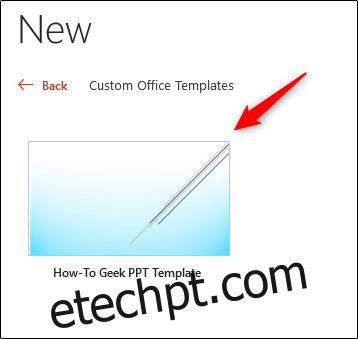O PowerPoint oferece recursos extremamente valiosos, conhecidos como modelos, que estabelecem automaticamente a base e a estrutura de sua apresentação. Se você não encontrar um modelo que atenda às suas necessidades, você tem a opção de criar o seu próprio. Abaixo, explicamos como realizar essa tarefa.
Construindo Seu Próprio Modelo no PowerPoint
Para iniciar a criação de um modelo personalizado no PowerPoint, o primeiro passo é abrir uma apresentação em branco. Para isso, clique na aba “Arquivo” e selecione “Novo” no painel lateral esquerdo.
Uma vasta galeria de modelos será exibida, mas, como nosso objetivo é criar um modelo do zero, selecione a opção “Apresentação em branco”.
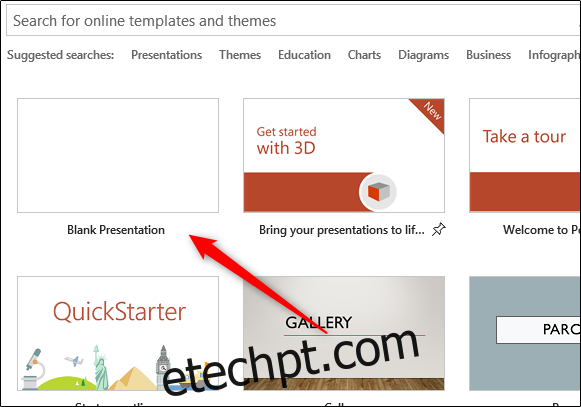
Em seguida, defina a orientação e o tamanho desejados para o seu slide. No grupo “Personalizar” da guia “Design”, clique em “Tamanho do slide”. Um menu suspenso aparecerá. Escolha a opção “Personalizar tamanho do slide”.
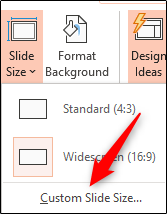
A janela “Tamanho do slide” será exibida. Aqui, você poderá (1) ajustar as dimensões do slide, altura e largura, ou escolher uma configuração predefinida no menu dropdown e (2) determinar a orientação do slide.
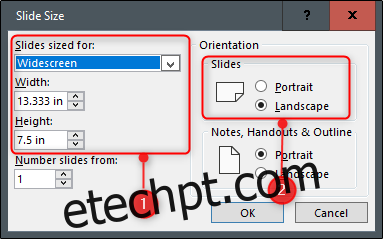
O restante do processo de criação do modelo será feito no slide mestre do PowerPoint. O slide mestre permite que você personalize fontes, cabeçalhos e cores da apresentação em um único lugar, aplicando essas configurações a todos os slides. Isso garante a consistência visual do seu modelo e elimina a necessidade de fazer ajustes em cada slide individualmente.
Para acessar o slide mestre, clique na aba “Exibir” e selecione “Slide Mestre” no grupo “Exibições Mestre”.
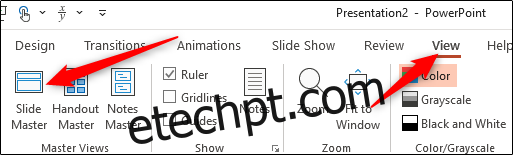
O slide mestre aparecerá no painel esquerdo. Ele é representado pela miniatura superior. As sub-miniaturas abaixo representam cada layout de slide disponível no tema atual. Alterações feitas no slide mestre afetam todos os layouts de slide.
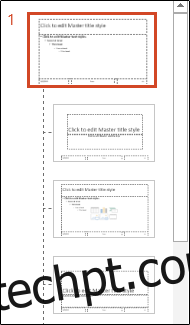
É aqui que a personalização acontece. Inicialmente, você pode definir um tema único para o seu modelo. Para isso, selecione “Temas” no grupo “Editar Tema” na aba “Slide Mestre”.
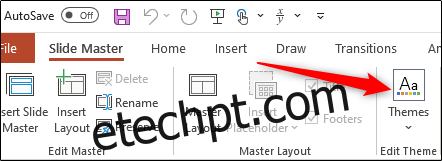
Um menu suspenso com uma variedade de temas será exibido. Cada tema oferece suas próprias fontes e efeitos. Explore a coleção e selecione o tema de sua preferência.
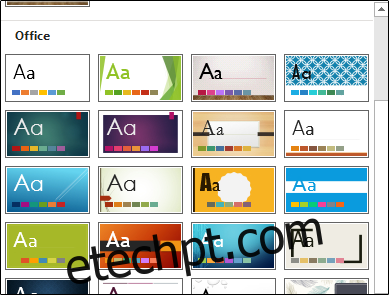
Além disso, você pode personalizar o estilo de plano de fundo do tema escolhido. Para isso, selecione “Estilos de Plano de Fundo” no grupo “Plano de Fundo” e escolha o estilo desejado no menu suspenso.
Se você desejar personalizar os espaços reservados nos slides, poderá fazer isso selecionando uma das opções disponíveis no menu “Inserir espaço reservado”. Você encontra essa opção no grupo “Layout Mestre”.
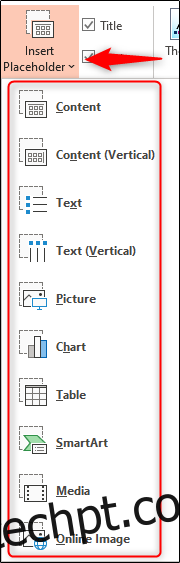
Após selecionar o slide no painel esquerdo e o tipo de espaço reservado desejado, clique e arraste o cursor para criar a caixa de espaço reservado.
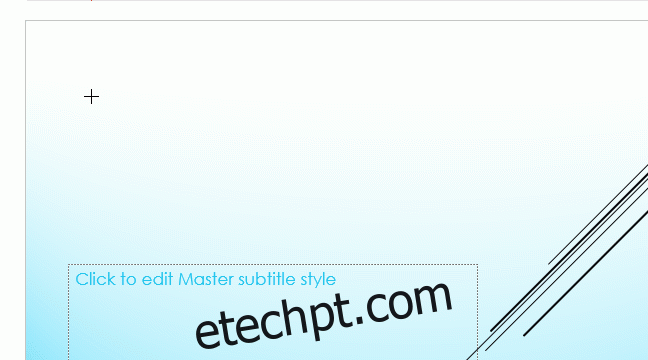
Repita esse processo até que você esteja satisfeito com os espaços reservados em seu modelo. Após essa etapa, o próximo passo é salvar seu modelo personalizado.
Armazenando seu Modelo Personalizado
Para salvar a apresentação do PowerPoint (.pptx) como um modelo (.potx), clique na aba “Arquivo” e selecione “Salvar como”.
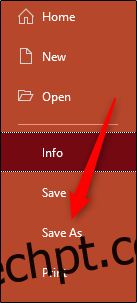
No grupo “Outros locais”, clique na opção “Procurar”.
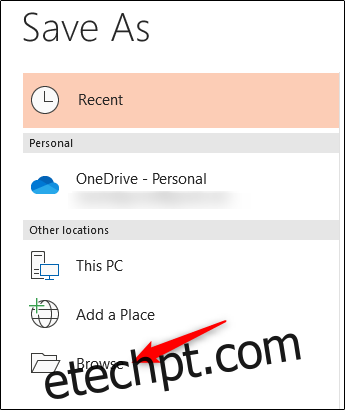
A janela “Salvar como” será exibida. Clique na caixa ao lado de “Salvar como tipo” e selecione “Modelo do PowerPoint” na lista de opções.
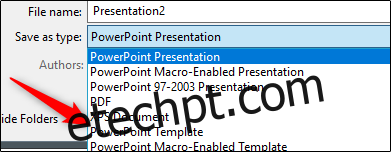
Ao escolher o formato de modelo do PowerPoint, o aplicativo o direcionará automaticamente para a pasta “Modelos personalizados do Office”. É o local ideal para salvar seu modelo. Para concluir, clique no botão “Salvar”.
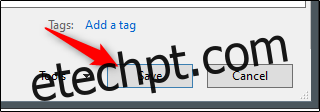
Seu modelo estará salvo e pronto para uso. Para acessá-lo ao abrir o PowerPoint, clique na aba “Arquivo” e selecione “Novo”. Em seguida, clique na aba “Personalizado” e selecione a opção “Modelos personalizados do Office”.
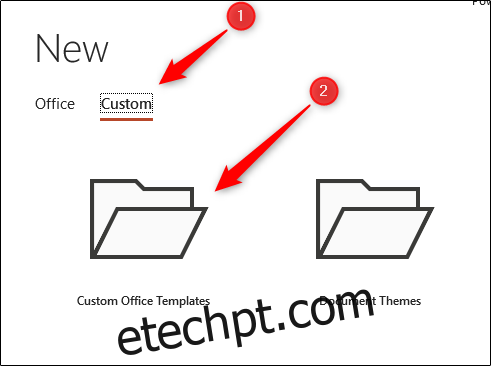
Seu modelo personalizado será exibido. Selecione-o para começar a utilizá-lo em suas futuras apresentações no PowerPoint.